
Laden zusätzlicher Sounds und Loops für GarageBand auf dem iPhone
Nach der Installation von GarageBand können stehen drei Arten von zusätzlichen Inhalten (gemeinsam als Inhaltspakete bezeichnet) in der Sound Library zum Download bereit: Sound-Pakete, Producer-Pakete und Remix-Sessions. Sound-Pakete enthalten Sounds, Loops und andere Arten von Inhalten, die du zum Erstellen von Songs verwenden kannst. In Producer-Paketen befinden sich ähnliche Inhalte wie in Sound-Paketen, die von bekannten Produzenten und Künstlern erstellt wurden. Remix-Sessions umfassen Live Loops-Übersichten mit Originalspuren von beliebten Songs. Producer-Pakete und Remix-Sessions sind im Bereich für Produzenten und Künstler der Sound Library zum Download verfügbar.
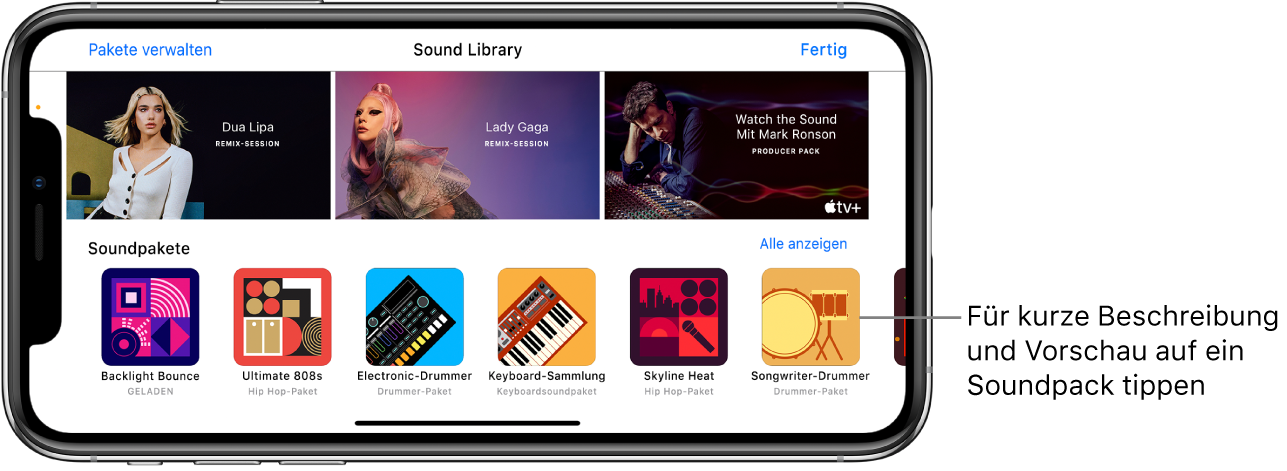
Jedes Inhaltspaket in der Sound Library hat ein eigenes Symbol und einen spezifischen Namen, auf das bzw. den du tippen kannst, um eine Kurzbeschreibung und eine Vorschau einzublenden. Die Beschreibungen für Producer-Pakete und Remix-Sessions enthalten zudem ein kurzes Video.
Mitteilungen auf deinem iPhone und mit einer Zahl versehene Kennzeichen in GarageBand informieren dich, wie viele neue oder aktualisierte Inhaltspakete in der Sound Library verfügbar sind.
Sound-Pakete
Sound-Pakete können Inhalte unterschiedlicher Typen enthalten, zum Beispiel:
Sounds für Keyboard und Alchemy-Synthesizer
Drum-Kits für Drums und Beat-Sequencer
Live Loops-Übersicht
Neue Touch-Instrumente
Für bestimmte Zwecke (zum Beispiel zum Öffnen eines GarageBand-Songs, der auf einem anderen Gerät erstellt wurde) sind möglicherweise ebenfalls zusätzliche Sound-Pakete erforderlich. In solchen Fällen wirst du gefragt, ob das jeweils benötigte Sound-Paket heruntergeladen werden soll.
Producer-Pakete und Remix-Sessions
Der Bereich für Produzenten und Künstler der Sound Library enthält Producer-Pakete und Remix-Sessions.
Producer-Pakete sind Sound-Pakete, die von bekannten Produzenten und Künstlern erstellt wurden. Du kannst die Sounds aus Producer-Paketen in deinen Songs verwenden, um eigene Musik zu erstellen, zu arrangieren und abzumischen.
Remix-Sessions enthalten Originalspuren beliebter Songs in einer Live Loops-Übersicht angeordnet, die du neu anordnen und mischen kannst, um deine eigene Version anzufertigen. Remix-Sessions werden vom Künstler gemeinsam mit „Today At Apple“ und Apple Music erstellt. Remix-Sessions sind für eine befristete Zeit zum Download verfügbar.
Hinweis: Remix-Sessions werden von GarageBand-Benutzern ausschließlich für persönliche und nicht kommerzielle Zwecke bereitgestellt und dürfen nicht ohne vorherige schriftliche Zustimmung der Urheberrechtsinhaber außerhalb der App „GarageBand“ verwendet oder verteilt werden
In der Beschreibung von Producer-Paketen und Remix-Sessions ist auch ein kurzes Video enthalten, das Informationen oder Tipps des Produzenten oder Künstlers umfasst.
Sound Library öffnen
Führe einen der folgenden Schritte aus:
Tippe auf die Taste „Übersicht“
 , streiche nach links oder rechts und tippe auf „Sound Library“.
, streiche nach links oder rechts und tippe auf „Sound Library“.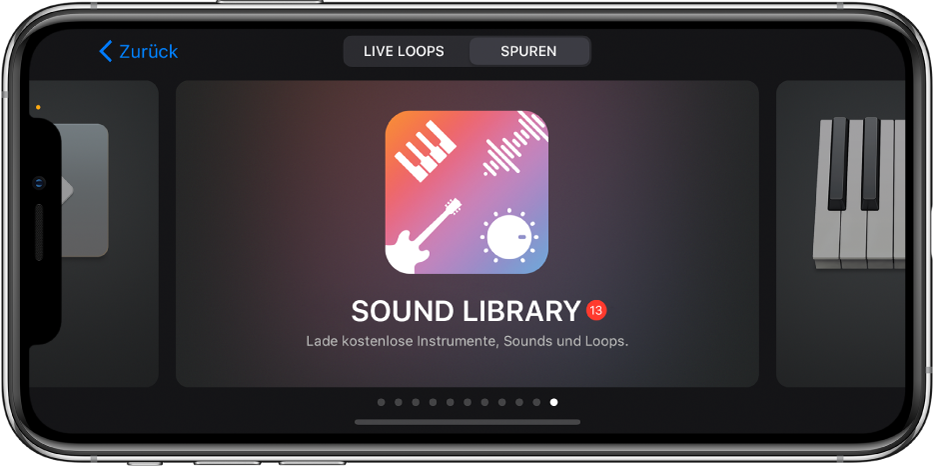
Tippe auf ein mit einer Zahl versehenes Kennzeichen – in der Sound-Übersicht, in der Vorlagenübersicht, im Loop-Browser oder an einer anderen Stelle, an der du Sounds von Instrumenten auswählen kannst.
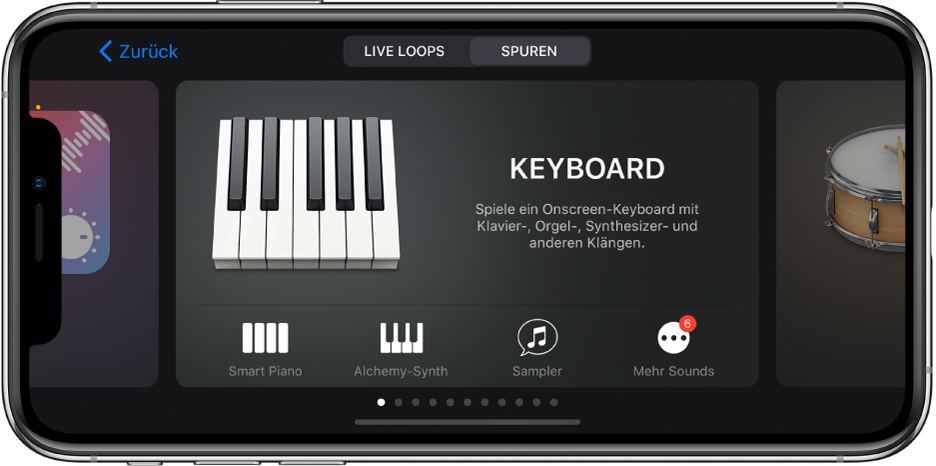
Sound Library-Inhalte laden
Tippe in der Sound Library auf das Inhaltspaket, das du herunterladen möchtest.
Scrolle nach unten zum Bereich für Produzenten und Künstler.
Streiche horizontal oder tippe auf „Alle anzeigen“, um weitere Inhaltspakete für jeden Bereich einzublenden.
Sound-Pakete und Producer-Pakete, die zum Öffnen eines vorhandenen Songs benötigt werden, sind durch ein Kennzeichen mit einem Ausrufezeichen markiert.
Führe einen der folgenden Schritte aus:
Tippe auf die Taste „Hörprobe“, um ein Sample anzuhören.
Tippe auf die Wiedergabetaste oben links von Producer-Paketen und Remix-Sessions, um ein Video anzusehen.
Tippe in Producer-Paketen und Remix-Sessions auf die Taste „Apple Music“ oder „Apple TV+“, um auf zusätzliche Inhalte des Künstlers oder Produzenten zuzugreifen.
Tippe auf „Laden“, um den Download zu starten.
Geladene Remix-Sessions werden auf dem iPhone in der Übersicht „Meine Songs“ gespeichert.
Sound-Paket oder Producer-Paket löschen
Tippe in der Sound Library auf das Sound-Paket oder Producer-Paket, das du löschen möchtest, und danach auf „Löschen“.
Tippe auf „Löschen“, um den Löschvorgang zu bestätigen.
Remix-Session löschen
Du kannst Remix-Sessions so löschen wie einen GarageBand-Song in der App „Dateien“ oder in der Übersicht „Meine Songs“.
Navigiere in der App „Dateien“ oder der Übersicht „Meine Songs“ zur zu löschenden Remix-Session und führe einen der folgenden Schritte aus:
Tippe auf „Auswählen“, dann auf die Remix-Session und danach auf die Papierkorbtaste
 .
.Lege den Finger auf die Remix-Session und tippe im daraufhin eingeblendeten Menü auf „Löschen“.
Sound Library-Inhalte verwalten
Du kannst Inhaltspakete verwalten, um Speicherplatz auf deinem iPhonefreizugeben. Der durch alle installierten Sound Library-Inhalte belegte Speicher wird oben in der Liste angezeigt. Die Größe jedes Pakets ist in der Liste zu sehen.
Öffne die Sound Library und tippe oben links auf „Packs verwalten“.
Führe einen der folgenden Schritte aus:
Inhaltspaket löschen: Tippe oben rechts auf „Bearbeiten“ und danach auf die Taste „Löschen“
 neben dem Inhaltspaket, das du löschen willst. Tippe dann auf „Löschen“. Alternativ kannst du auf dem Inhaltspaket von rechts nach links streichen und dann auf „Löschen“ tippen.
neben dem Inhaltspaket, das du löschen willst. Tippe dann auf „Löschen“. Alternativ kannst du auf dem Inhaltspaket von rechts nach links streichen und dann auf „Löschen“ tippen.Inhaltspaket laden: Tippe auf „Laden“ neben dem Inhaltspaket, das du herunterladen möchtest.
Mitteilungen verwalten
Du kannst die Einstellungen für die Mitteilungen ändern, die du erhältst, wenn neue Sound Library-Inhalte verfügbar sind. Du kannst die Mitteilungen ein- und ausschalten und u. a. festlegen, wo und wann diese Mitteilungen angezeigt und wie sie gruppiert werden sollen.
Schließe GarageBand und öffne die App „Einstellungen“.
Tippe auf „Mitteilungen“ und scrolle nach unten. Tippe danach im Bereich „Mitteilungsstil“ auf „GarageBand“.
Lege die gewünschten Einstellungen für die Mitteilungen bezüglich GarageBand fest.